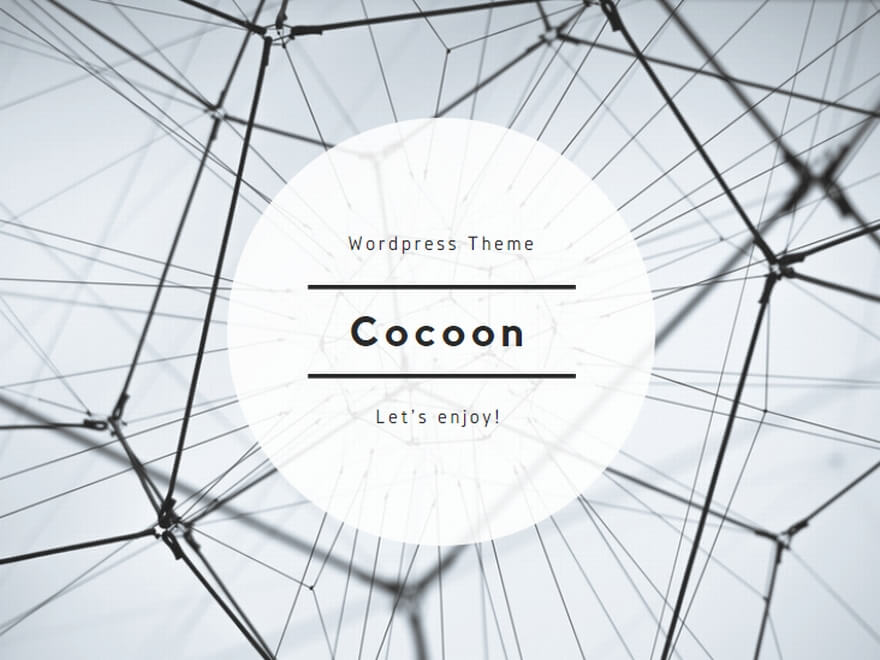こちらの項目ではGoogle広告コンバージョンタグの設定方法についてご説明します。
まずコンバージョン測定ページの役割が2つあるのでご説明します。
1つ目は、コンバージョンを測定するということです。コンバージョンはユーザーが広告を経由して自分が作ったページで画像やバナーをクリックしたことを言います。この割合を測定することでより多く画像やバナーをクリックされるように修正を行う為の目安になります。
2つ目は、広告を運用するページを広告主やASPに見せないようにできるという役割があります。
ASPで発行するアフィリエイトリンクですが、リファラーと言って、ASPには紹介しているページがどのようなページなのかを確認できる機能があります。
これらの下記の画像のリファラー(ref)という場所をクリックすると、実際のアフィリエイトタグを掲載しているサイトが見れます。

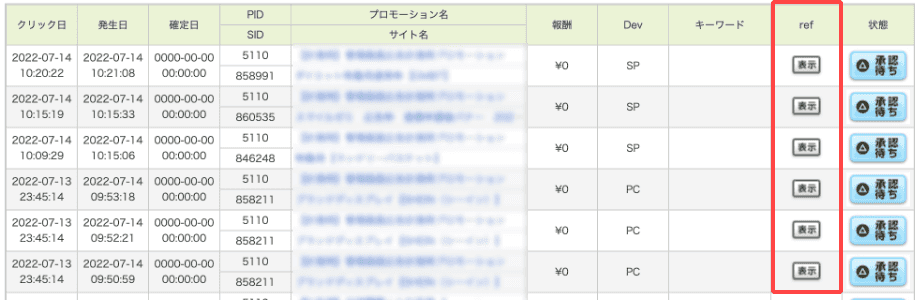
コンバージョン測定ページの仕組みですが、コンバージョン測定ページはクリックすると「公式サイトへ移動中です~」というページに移動する仕様になっています。リダイレクト機能(転送機能)を使って1枚ページを挟んで(白い画面のページ)アフィリエイトタグのページに転送する仕様になります。
その為、コンバージョン測定ページを使わずにアフィリリンクを掲載すると、紹介ページがバレてしまいます。これをコンバージョン測定ページを使ってリダイレクト機能(転送機能)を使ってカモフラージュすることができます。
コンバージョン測定ページを使うことで、広告主やASPは白い公式サイトへ移動中ですという画面しか見えない仕様になっています。
その為コンバージョン測定ページは必ず使うようにしましょう!
「コンバージョンアクションの追加」の部分が変更になっていますのでご注意ください!コンバージョンアクション追加の部分は、下記のマニュアルで進めてください。
Google広告を運用する前にコンバージョンタグを取得して、サイトにそのタグを設定していく必要があります。
コンバージョンタグとは?
Google広告のキャンペーン上のコンバージョンを確認する為のタグです。記事ページの広告をクリックされるとカウントされます。
その他にリダイレクトさせる機能がついているので、クッションページを挟むことで、広告主に実際に掲載している記事を隠すことができます。
こちらのタグは一度発行すれば全てのワードプレスに対応出来ます。全てのワードプレスに使用をお願いします。
1.ワードプレスにログイン&テンプレートの共通設定を開く
まずワードプレスにログインページにアクセスして、ログインします。
ワードプレスログインページ
http://xxxxxxxxxxxx.com/wp-login.php/
*最初のxxxxxxの部分にはあなたが取得したドメインを入れてください。
ユーザーIDとパスワードを入力してログインをクリックします。
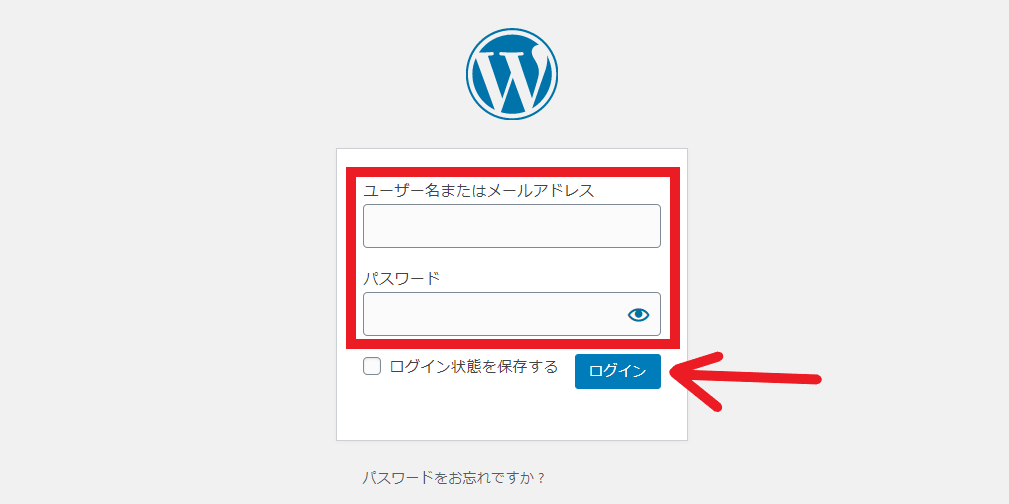
ログインしたら、左の欄のテンプレートの共通設定を開きます。
*テンプレートの共通設定の項目が表示されていない場合は、プラグインをすべて更新、有効化してください。それでも表示されない場合は、テンプレートに不具合があるので、再度インストールお願い致します。
下の方にスクロールしていくとGoogle広告用コンバージョンタグ(グローバルサイトタグ)とGoogle広告用コンバージョンタグ(イベントスニペット)という欄があるので、グローバルサイトタグにGoogleタグ、下にイベントスニペットのコンバージョンタグを入力して右上に青いupdateのボタンを更新をする作業をこれから行っていきます。
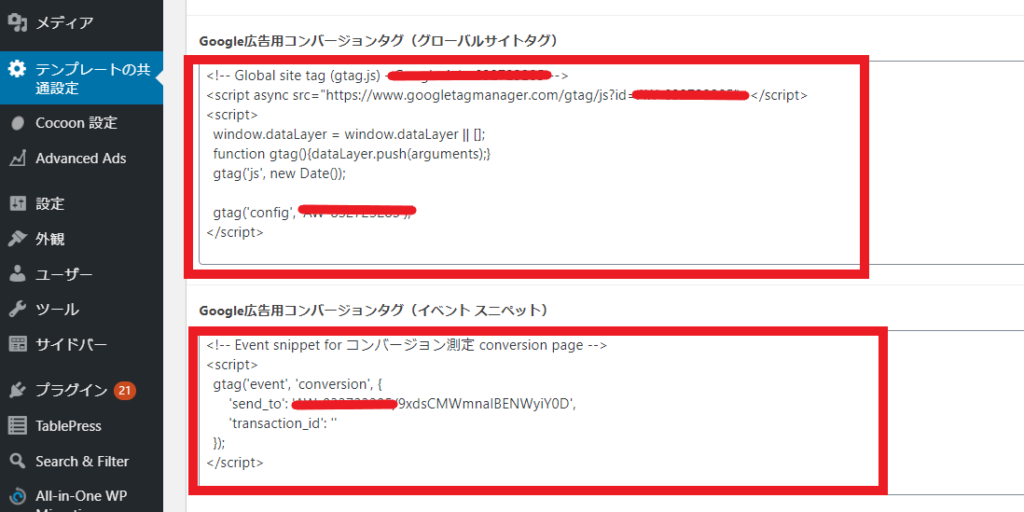
ロリポップサーバーを使われている方は、更新ボタンを押すと403エラーが出ることがあります。
もしワードプレスが更新できない場合には、サーバーの設定のWAF設定影響している可能性があります。まずサーバーでWAF設定を無効にしていただきたいです。
参考サイト
https://streamrental.com/20190319waf/
2.コンバージョンタグの取得&設定
Google広告にログインします。
ログインが出来たら、画面上部の検索窓に「コンバージョン」と打ち込みます。
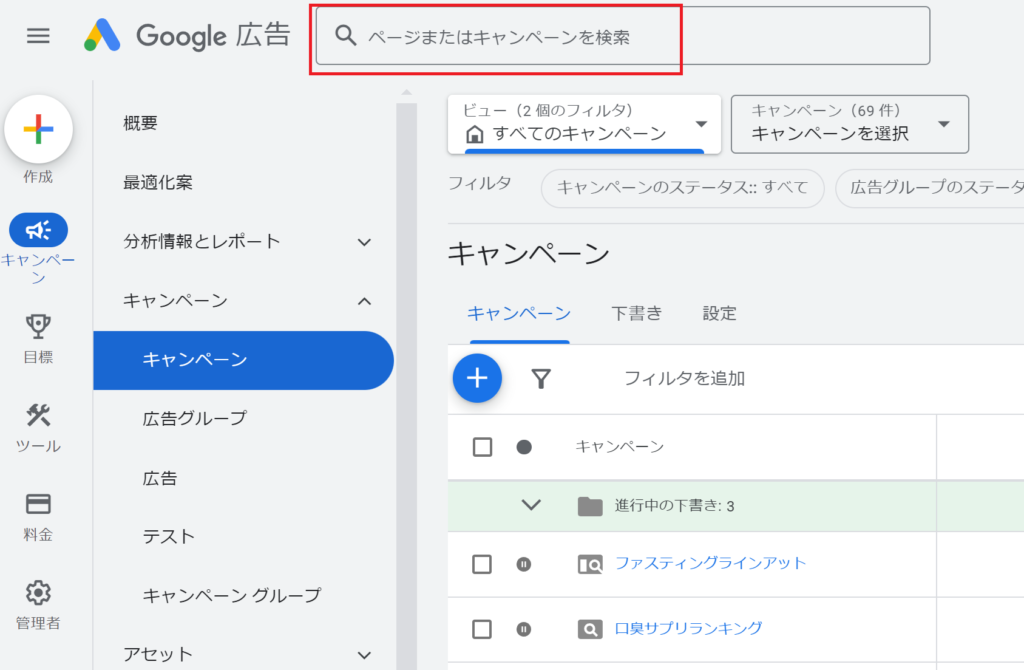
次にコンバージョン目標をクリックします。
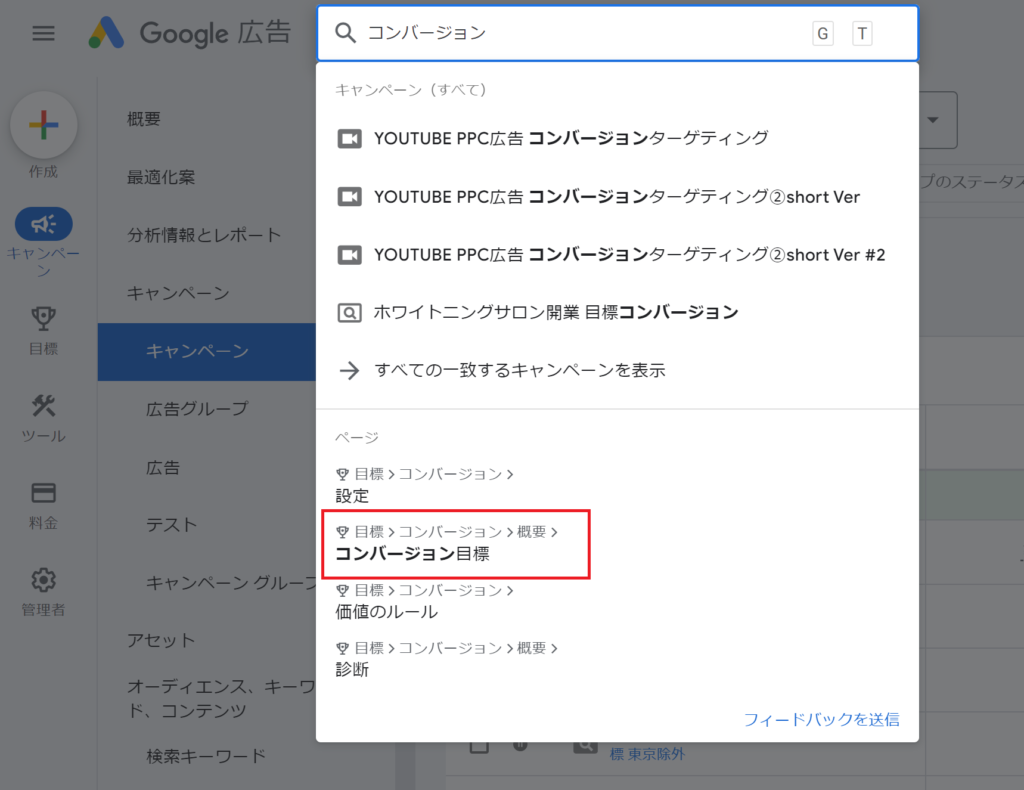
コンバージョンをクリックしたら、新しいコンバージョンアクション(+)をクリックします。
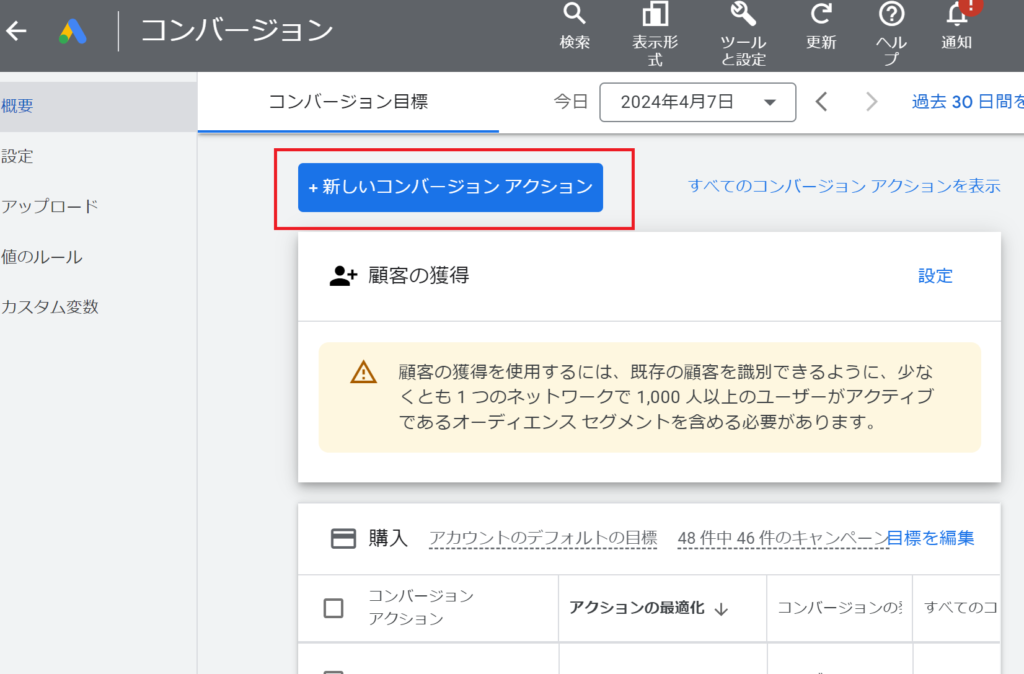
ウェブサイトをクリックします。
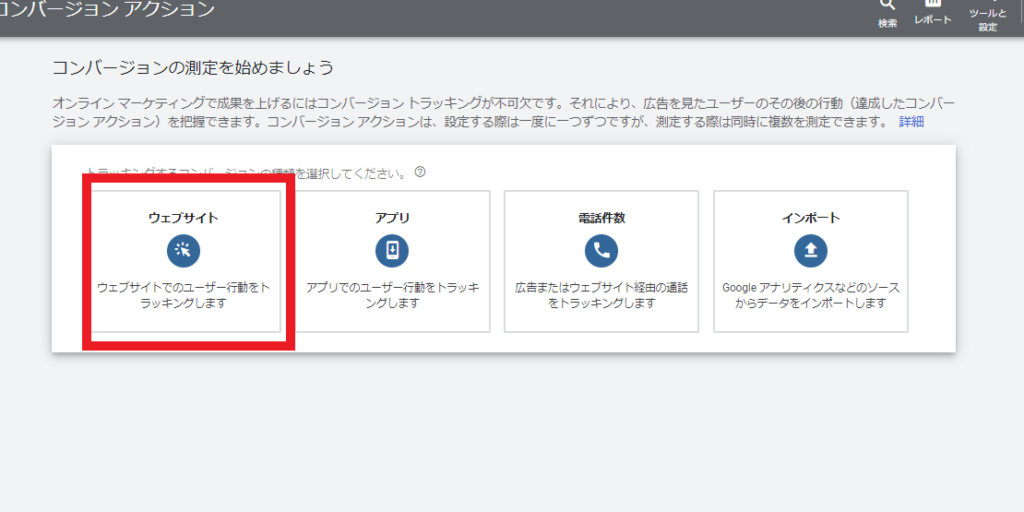
ウェブサイトのドメインにご自身作成したワードプレスのURLを入れます。
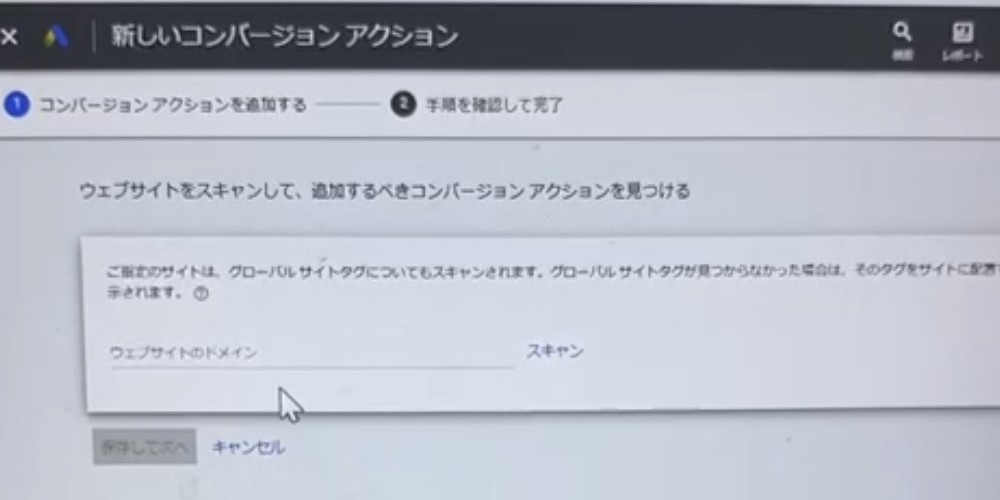
一番下までスクロールしてこちらの項目まで進んで、
手動でコンバージョンアクションを追加を選択する。
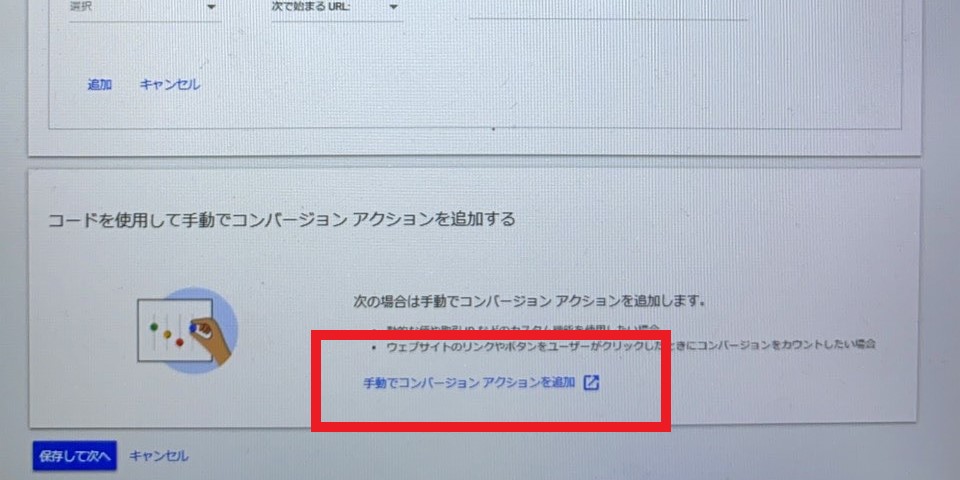
目標とアクションの最適化は申し込みを選ぶ。
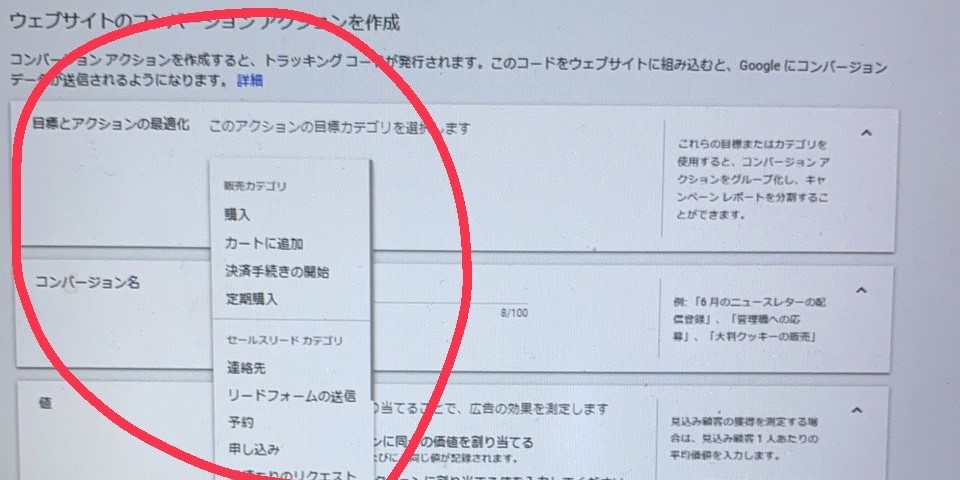
コンバージョン名は何でも大丈夫です。(例 コンバージョン①など)
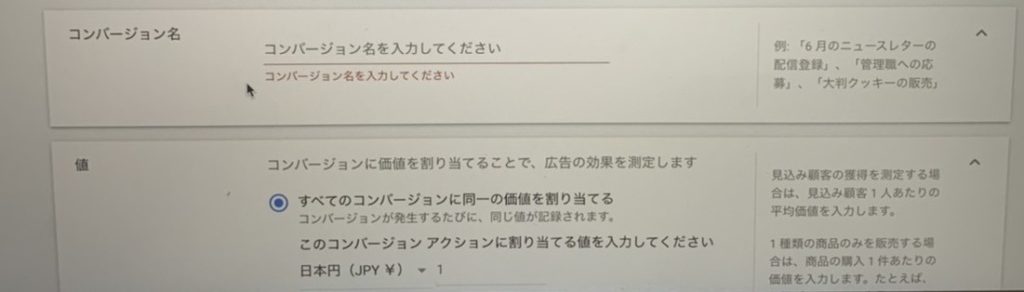
すべてのコンバージョンに同一に価値を割り当てるを選びます。
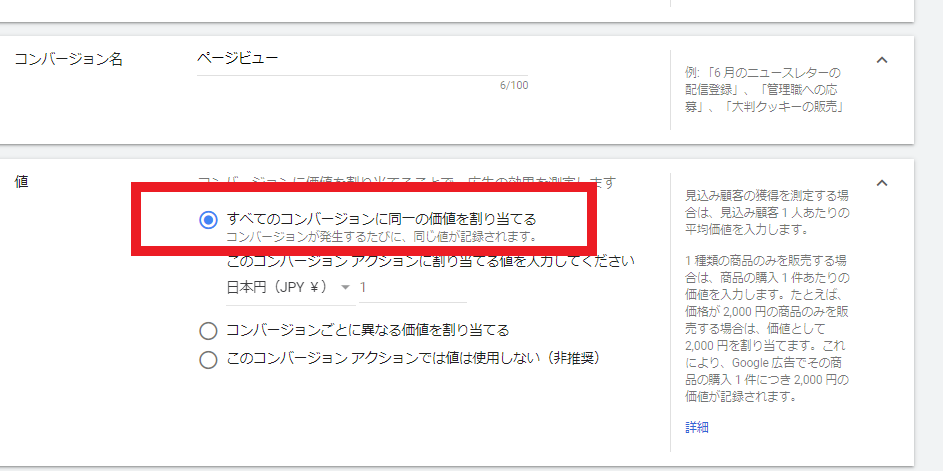
こちらのチェックマークを外す。(この画面が出てこない場合はスルーして進めてください)

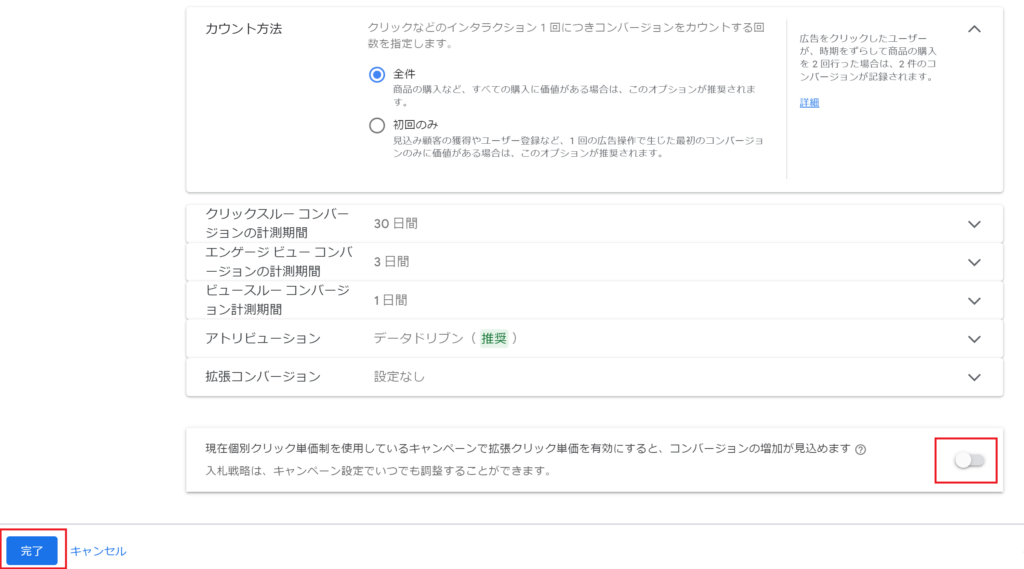
「完了」をクリックします。
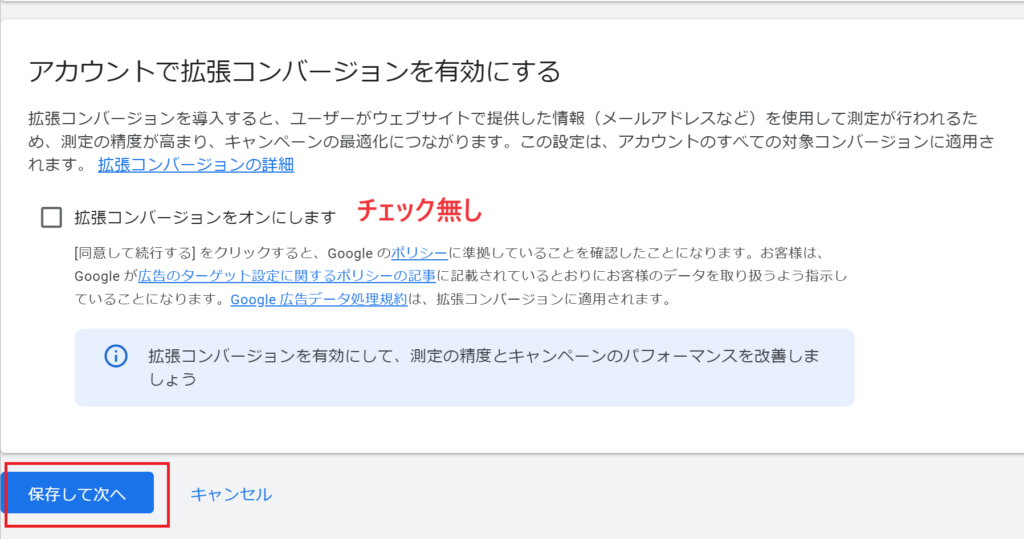
下にスクロールして「保存して次へ」をクリックします。
「完了」をクリックします。
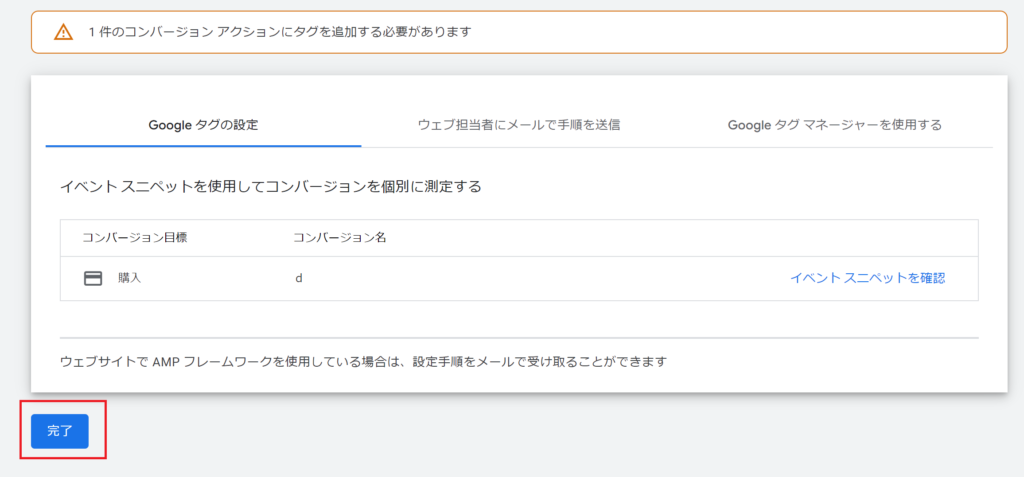
画面の一番下の保存して次へをクリックする。
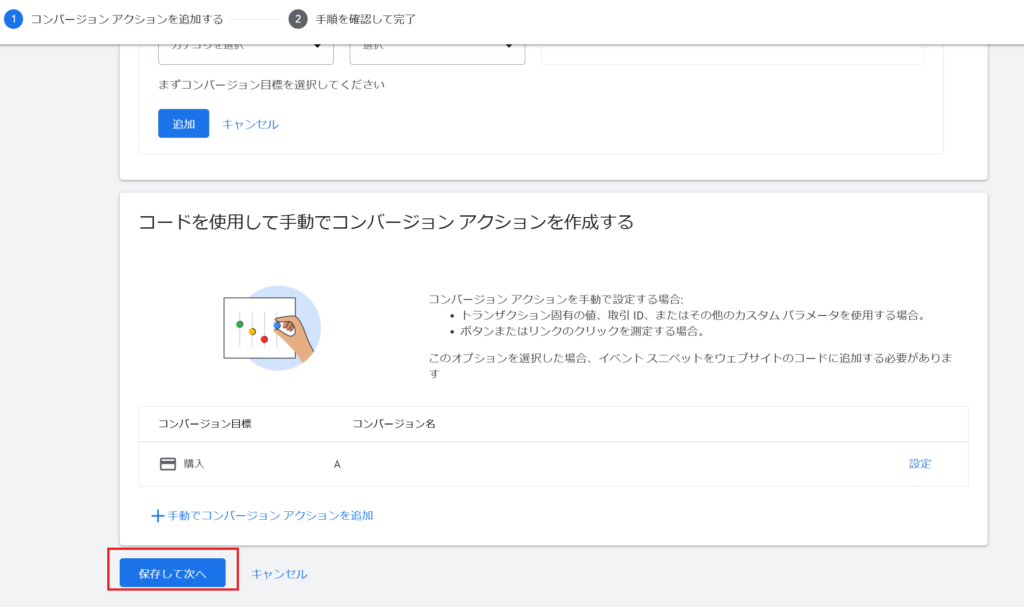
Googleタグの設定をクリックする。
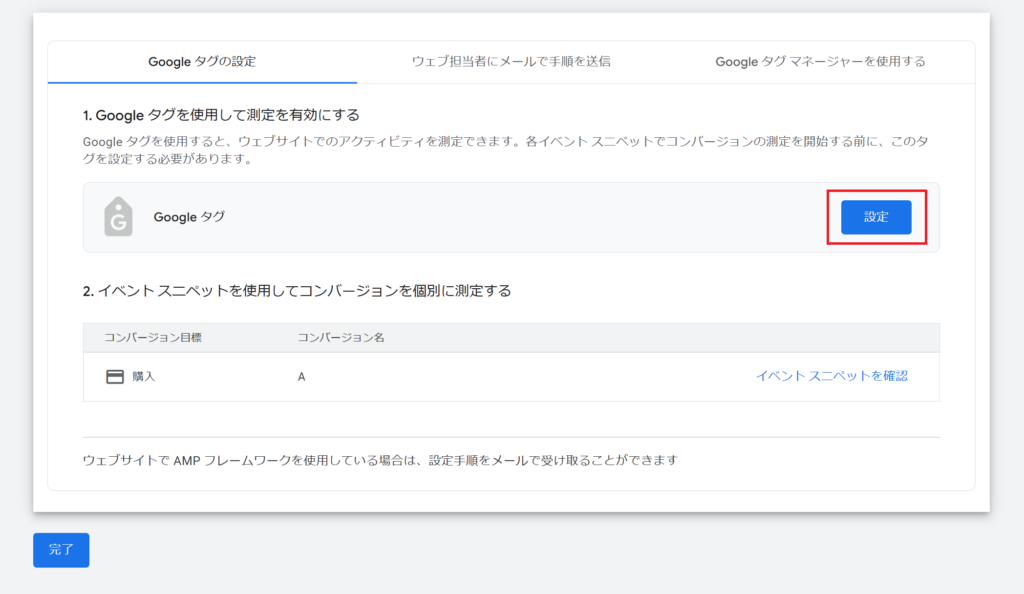
タグをコピーする。
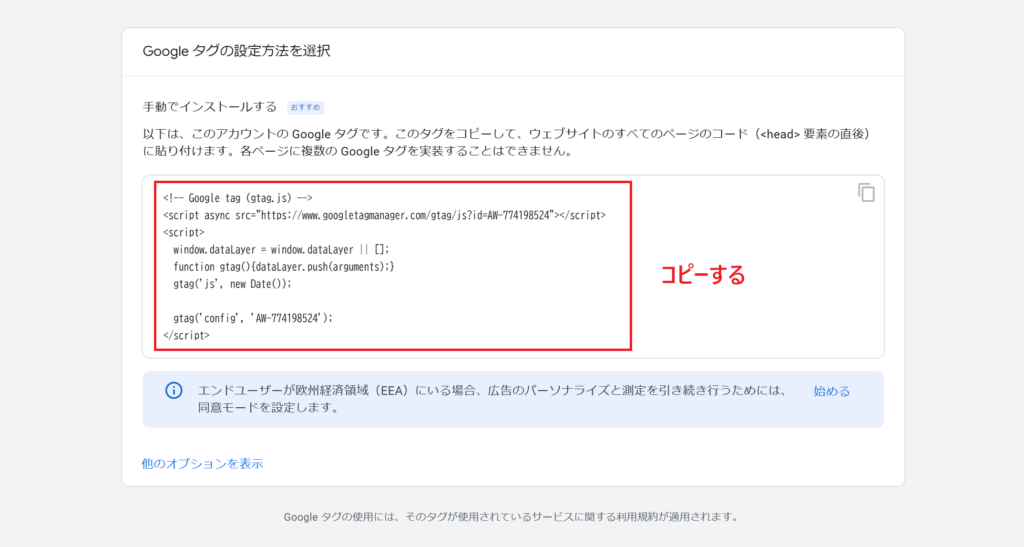
最速テンプレートをインストールしたワードプレスの「テンプレートの共通設定」を開く。
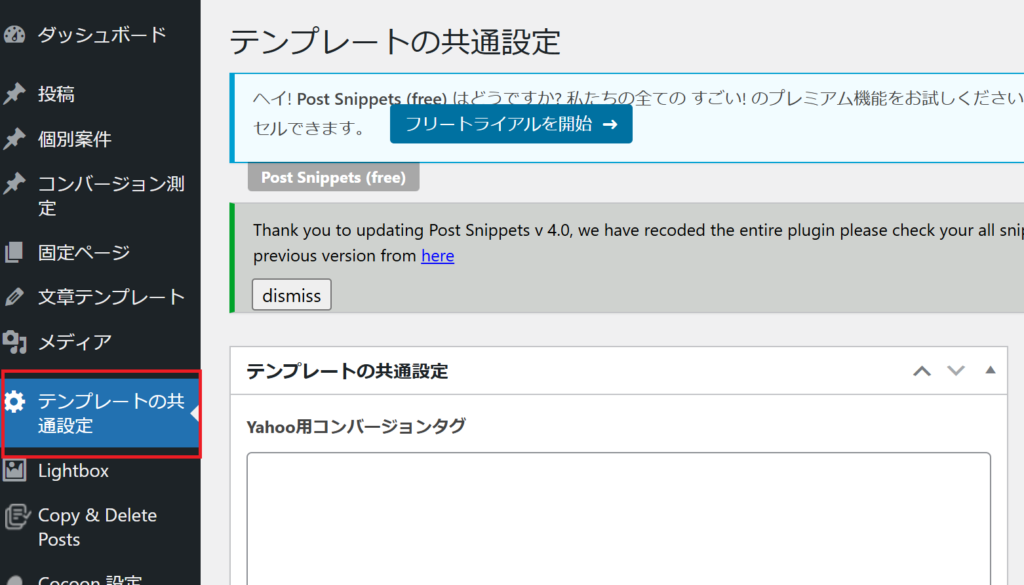
Google広告用コンバージョンタグ(グローバルサイトタグ)と書かれた空欄に貼り付けする。
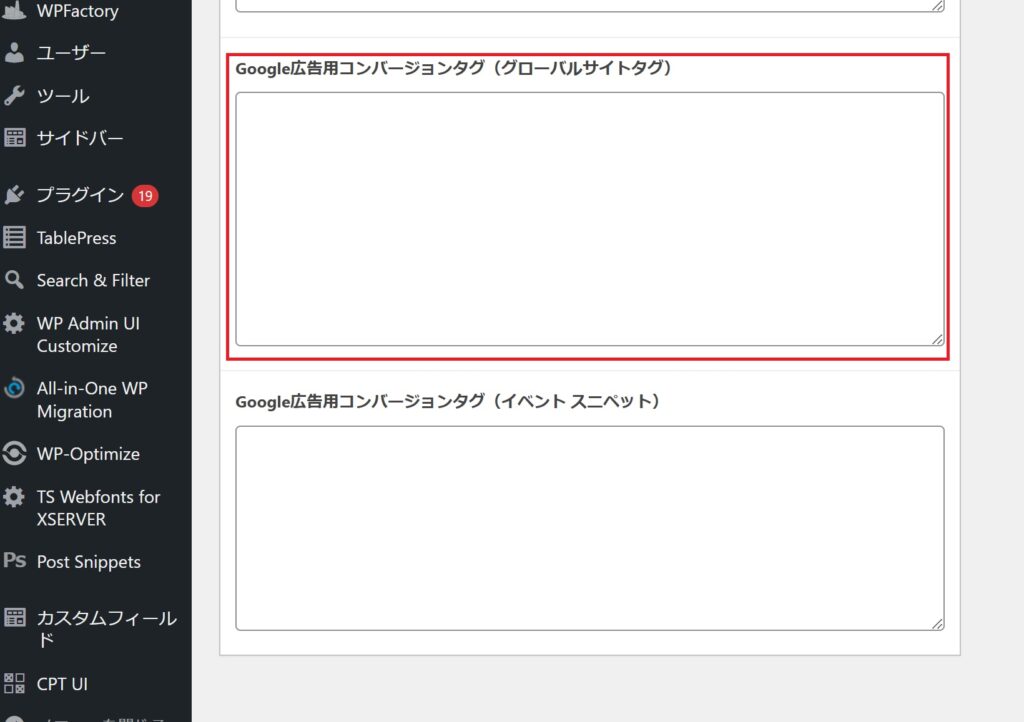
右上のUpdateボタンを押して更新。
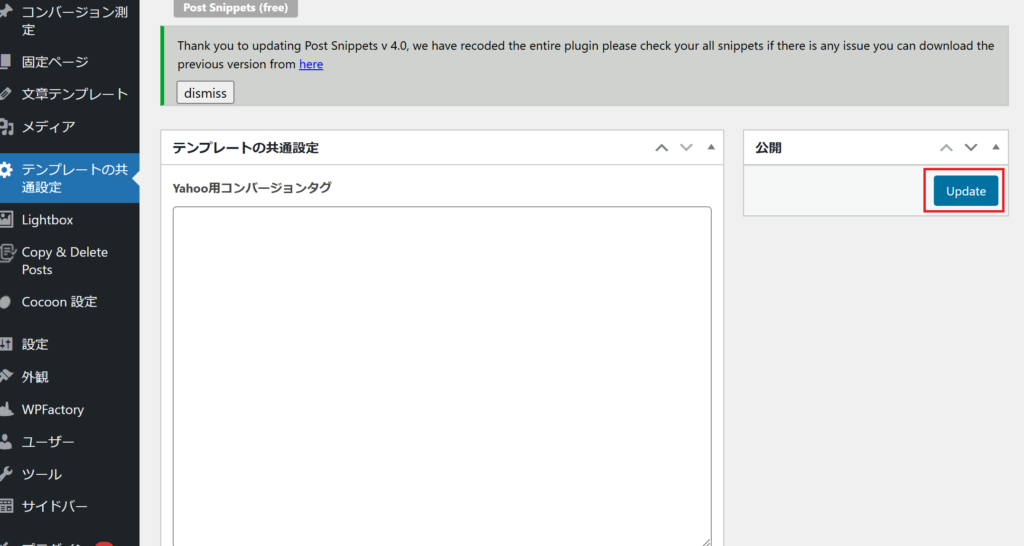
Google広告に戻り左下の「インストールをテスト」を押す。接続が完了したら次に進む。
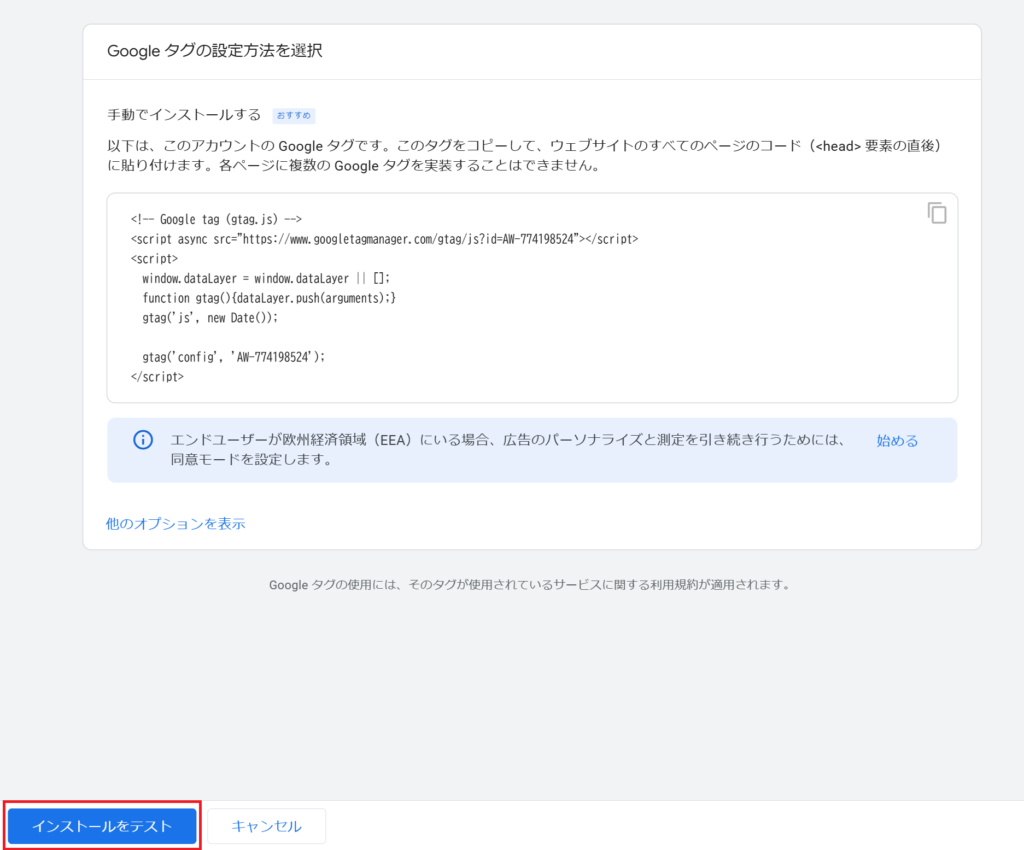
イベントスニペットを確認をクリックする。
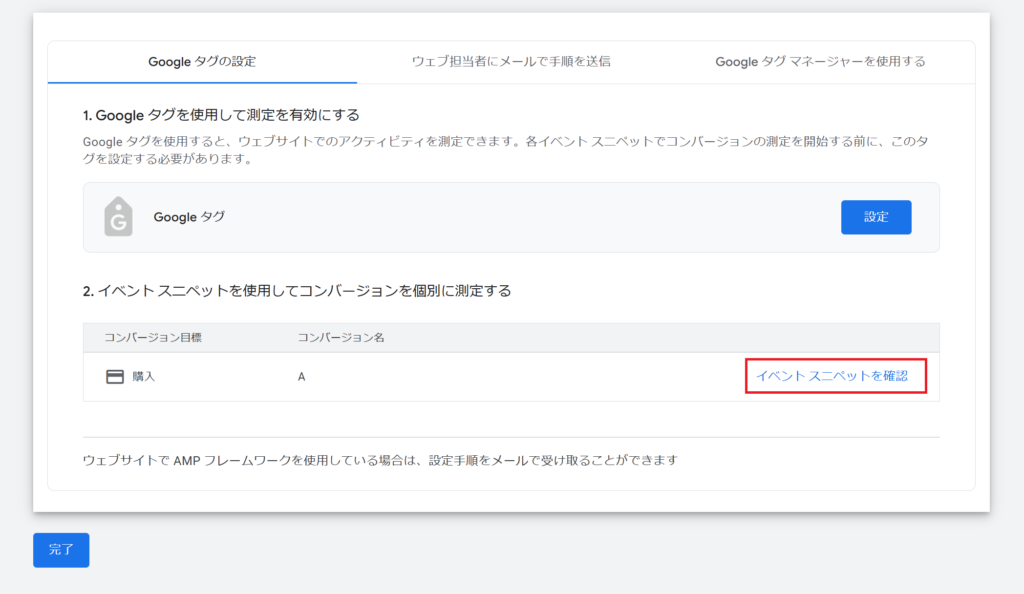
ページ読み込みを選んで、コピーをクリックする。
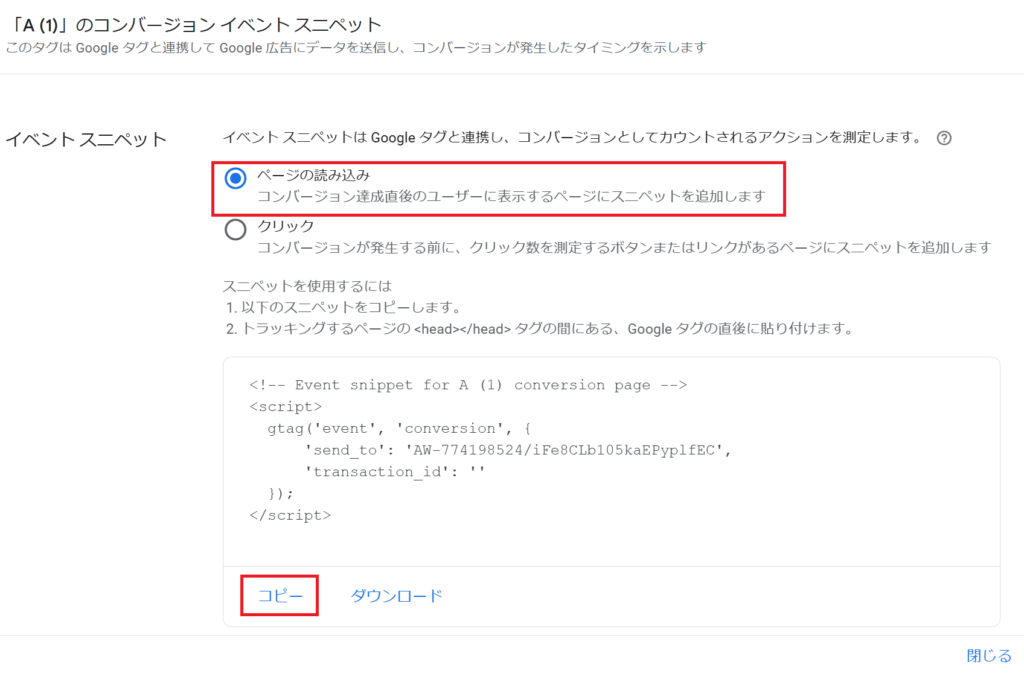
ワードプレスに戻って同じように、テンプレートの共通設定の中のイベントスニペットに張り付けてUpdateを押して更新をする。
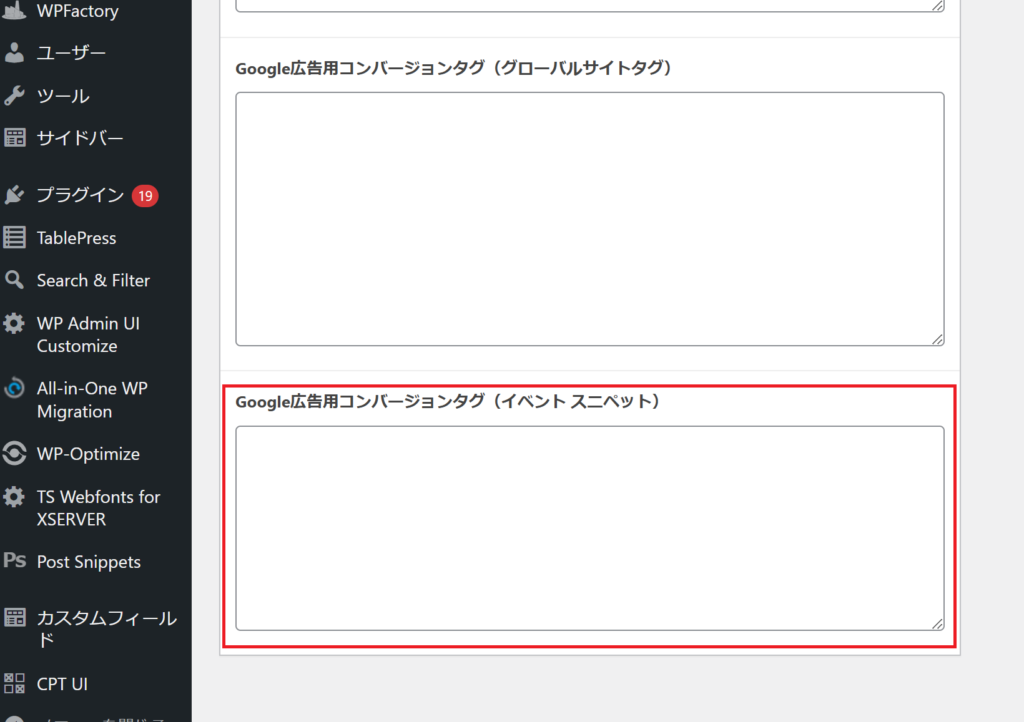
完了を押せば工程は終了です。
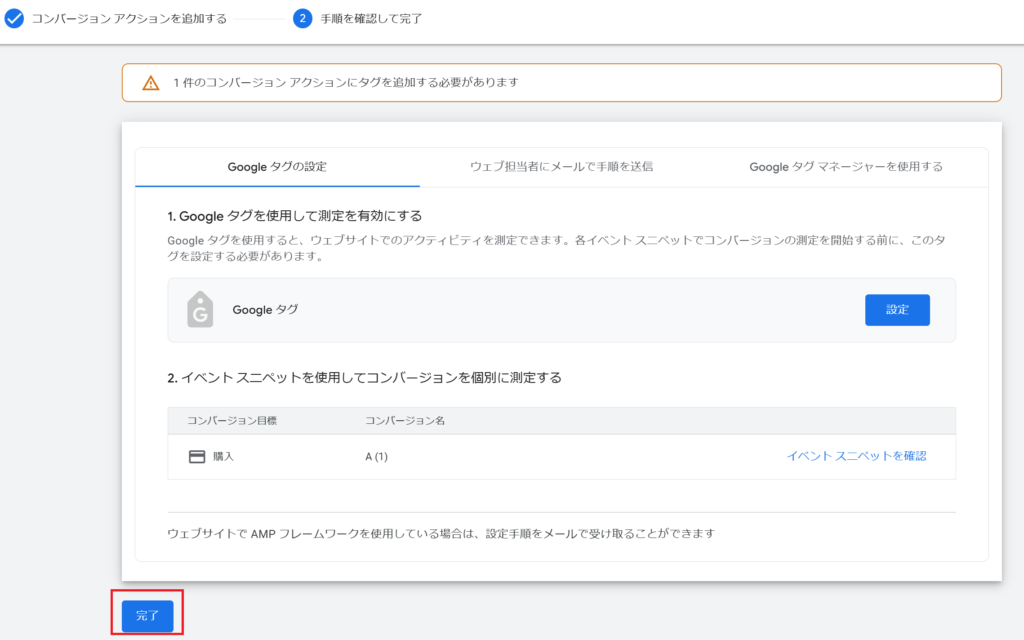
Google広告設定の画面は度々変更になりますが、Googleタグとイベントスニペットの2つの設定が必要になります。
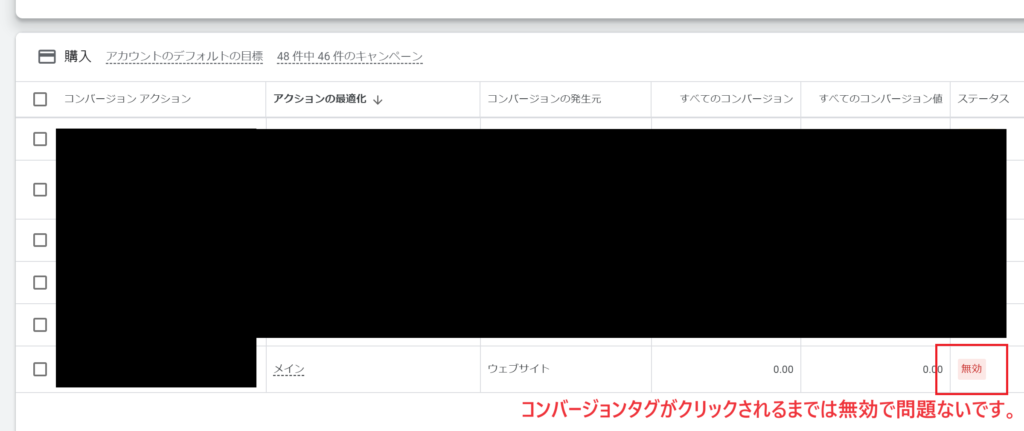
コンバージョンタグは実際に広告を出稿してユーザーがクリックされるまでは無効になっているので、広告を出稿するまでは無視して大丈夫です。仮に広告を出稿してクリックがありそうなのに無効のままの場合には設定が間違っているので再度タグの確認をお願いします。
事前準備が80%完了しました!こちらの設定では、Google広告でのコンバージョンの測定が可能になりました!